第一步:安装vsftpd软件
[root@node0719 ~]# yum -y install vsftpd第二步:关闭匿名访问
修改vsftpd配置文件 vi /etc/vsftpd/vsftpd.con
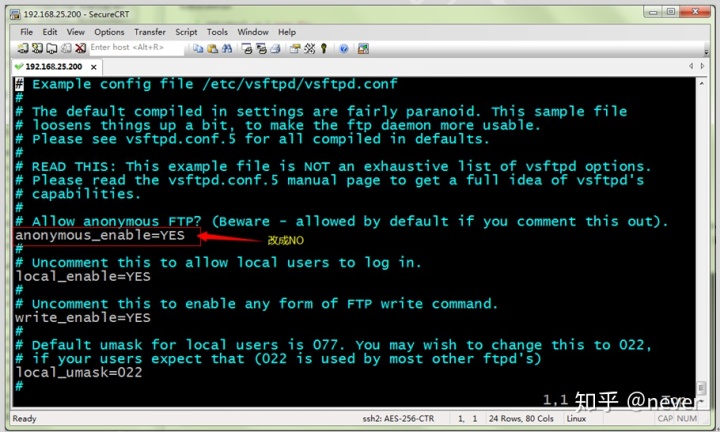
第三步:添加一个FTP用户
创建一个用户,专门用来访问vsftpd服务:
[root@node0719 ~]# useradd ftpuser
[root@node0719 ~]# passwd ftpuser第四步:设置防火墙
vsftpd服务默认端口号为21,修改防火墙,开放此端口,重启防火墙。
[root@node0719 ~]# vim /etc/sysconfig/iptables
[root@node0719 ~]# service iptables restart第五步:修改selinux(Linux安全内核系统)
(1)先查看selinux,默认是禁用了ftp访问的。
[root@bogon ~]# getsebool -a | grep ftp
allow_ftpd_anon_write --> off
allow_ftpd_full_access --> off
allow_ftpd_use_cifs --> off
allow_ftpd_use_nfs --> off
ftp_home_dir --> off
ftpd_connect_db --> off
ftpd_use_passive_mode --> off
httpd_enable_ftp_server --> off
tftp_anon_write --> off
(2)修改selinux,开放ftp访问权限
[root@bogon ~]# setsebool -P allow_ftpd_full_access on
[root@bogon ~]# setsebool -P ftp_home_dir on第六步:启动vsftpd服务
[root@node0719 vsftpd]# service vsftpd start
为 vsftpd 启动 vsftpd: [确定]第七步:通过浏览器访问测试
访问地址:ftp://192.168.23.12:21,发现无法访问。
原因:被动模式下,数据传输服务被防火墙拦截了。
(1)被动模式
第二次请求过程中,客户端跟服务端建立数据通道;
服务端被动将数据响应给客户端。
第二次请求数据传输,会随机生成一个服务端口。被防火墙禁用。
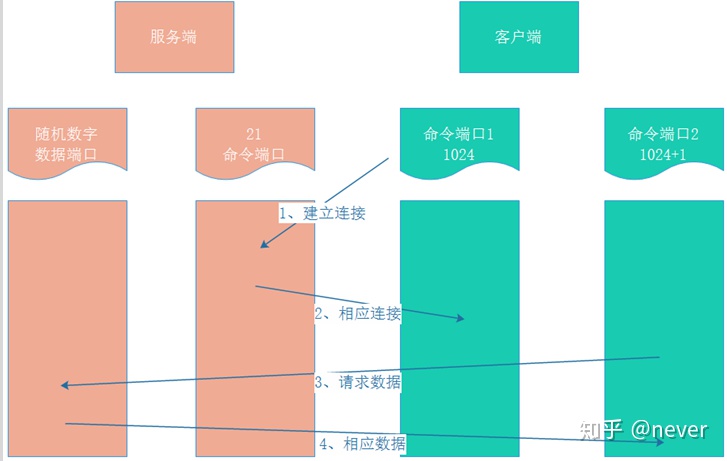
2)主动模式
服务端主动向客户端发送数据,会被客户端的防火墙禁掉。
多数客户端不支持主动模式,不安全。
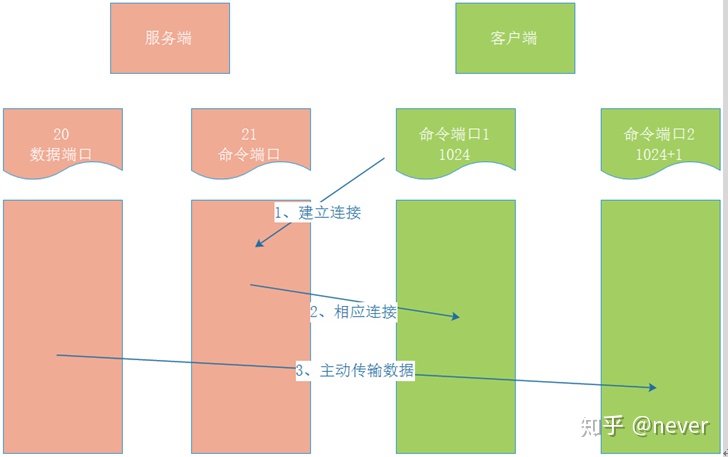
第八步:配置被动模式
(1)编辑/etc/vsftpd/vsftpd.conf文件
[root@bogon ~]# vim /etc/vsftpd/vsftpd.conf
(2)添加防火墙范围设置(在文件尾部添加即可):
pasv_min_port=30000
pasv_max_port=30999
(3)修改防火墙,开启30000:30999之间所有的端口。
(4)重启防火墙。
(5)重启vsftpd服务
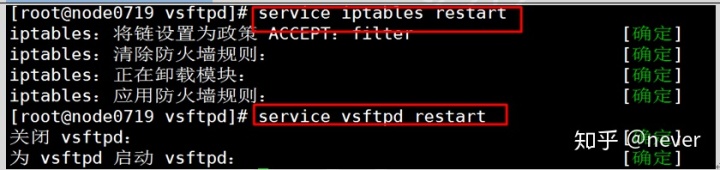
再次访问浏览器,发现可以正常连接了
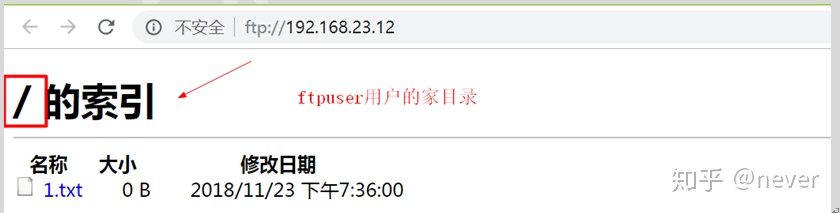
第九步:java代码测试上传功能
Java代码中,是通过FtpClient客户端建立和服务端的连接的。在ego-base工程中测试。
(1)在ego-base中添加ftp服务的依赖
<dependency>
<groupId>commons-net</groupId>
<artifactId>commons-net</artifactId>
</dependency>(2)创建测试类
说明:使用ftpuser用户上传。指定上从目录/home/ftpuser/ego/images
注意:为了保证ftpuser有这个目录下的写权限,我们要用ftpuser用户创建这个目录。
su命令:切换用户
[root@node0719 ~]#su ftpuser
[ftpuser@node0719 ~]#mkdir -p /home/ftpuser/ego/images测试类TestFtp
package cn.gzsxt.manager.test;
import java.io.File;
import java.io.FileInputStream;
import java.io.IOException;
import java.io.InputStream;
import java.net.SocketException;
import org.apache.commons.net.ftp.FTP;
import org.apache.commons.net.ftp.FTPClient;
public class TestFtp {
static String baseUrl = "/home/ftpuser/ego/images";
public static void main(String[] args) {
//1、建立和服务端的连接
FTPClient client = new FTPClient();
try {
client.connect("192.168.23.12", 21);
//2、身份认证
client.login("ftpuser", "ftpuser");
//3、指定源文件
File file = new File("F:图片5b7a8115N89613314.jpg");
InputStream local = new FileInputStream(file);
//4、指定文件上传的方式 二进制字节码
client.setFileType(FTP.BINARY_FILE_TYPE);
//5、指定上传目录 默认是/home/ftpuser,即ftpuser用户的家目录
// 切换到ftpuser用户来创建目录。 /home/ftpuser/ego/images/
client.changeWorkingDirectory("/home/ftpuser/ego/images");
//6、设置文件上传的模式,指定为被动模式
client.enterLocalPassiveMode();
boolean flag = client.storeFile("test.jpg", local);
if(flag){
System.out.println("上传成功");
}else{
System.out.println("上传失败");
}
} catch (SocketException e) {
e.printStackTrace();
} catch (IOException e) {
e.printStackTrace();
}
}
}封装FTPUtils工具类
package cn.gzsxt.base.utils;
import java.io.IOException;
import java.io.InputStream;
import org.apache.commons.net.ftp.FTP;
import org.apache.commons.net.ftp.FTPClient;
public class FtpUtils {
FTPClient client = null;
/**
* 文件上传
* @param hostName ftp主机名
* @param port ftp主机端口
* @param username 上传用户名
* @param password 上传用户密码
* @param basePath 上传基础路径
* @param filePath 文件存放路径
* @param remoteFileName 上传后文件名称
* @param in 文件输入流
* @return
*/
public static boolean upload(String hostName,int port,String username,String password,String basePath,
String filePath,String remoteFileName,InputStream in){
//1、创建客户端
FTPClient client = new FTPClient();
try {
//2、建立和服务端的链接
client.connect(hostName, port);
//3、登陆服务端
client.login(username, password);
//4、指定图片上传的方式为二进制,即字节流
client.setFileType(FTP.BINARY_FILE_TYPE);
//5、指定上传的访问模式为被动模式 说明:大部分的操作系统,默认的都是被动模式,并且禁用了主动了模式
client.enterLocalPassiveMode();
//6、指定上传的目录 默认目录 是当前ftpuser用户的家目录
boolean flag = client.changeWorkingDirectory(basePath+filePath);
//如果切换目录失败,则创建指定的目录
if(!flag){
//创建目录失败,则可能是存在没有创建的父目录
if(!client.makeDirectory(basePath+filePath)){
String tempPath = basePath;
String[] split = filePath.split("/");
for (String string : split) {
if(null!=string && !"".equals(string)){
tempPath = tempPath+"/"+string;
//先判断第一层路径是否存在,如果不存在,则创建
if(!client.changeWorkingDirectory(tempPath)){
//如果创建第一层路径成功,则判断是否能切换到这一层路径
if(client.makeDirectory(tempPath)){
//切换失败,则返回false
if(!client.changeWorkingDirectory(tempPath)){
return false;
}
//如果创建第一层路径失败,则直接返回false
}else{
return false;
}
}
//如果有空路径,则直接跳过
}else{
continue;
}
}
}else{
//创建成功,则直接切换到指定的目录
if(!client.changeWorkingDirectory(basePath+filePath)){
return false;
}
}
}
//8、上传
boolean result = client.storeFile(remoteFileName, in);
return result;
} catch (Exception e) {
e.printStackTrace();
return false;
}finally {
//9,退出登录,并关闭连接
try {
if(client.logout()){
client.disconnect();
}
} catch (IOException e) {
e.printStackTrace();
}
}
}
}Tengine图片服务器
搭建步骤说明:
(1)安装Tengine。(源码安装)
(2)配置图片服务。第一步:上传、解压
[root@node0719 ~]# tar -zxvf tengine-2.1.0.tar.gz第二步:预编译
预编译作用:检查编译过程中所需要的依赖、环境。
依次安装预编译过程中,所需要的环境。(根据个人虚拟机安装所缺环境)
[root@node07192 ~]# cd tengine-2.1.0
[root@node07192 tengine-2.1.0]# ./configure(1)缺少c编译环境
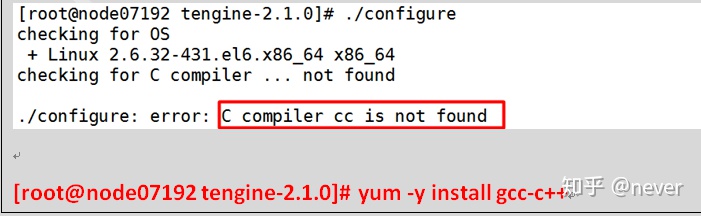
(2)缺少pcre环境

[root@node07192 tengine-2.1.0]# yum -y install pcre-devel
(3)缺少openssl环境
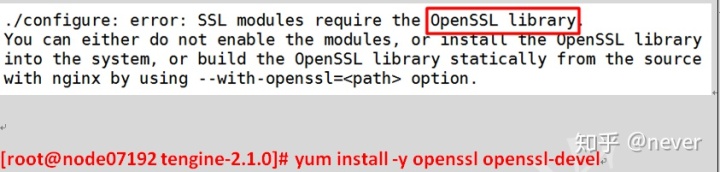
(4)缺少zlib环境
[root@node07192 tengine-2.1.0]# yum install -y zlib zlib-devel第三步:编译
[root@node07192 tengine-2.1.0]# make第四步:安装
默认安装路径/usr/local/nginx/
[root@node07192 tengine-2.1.0]# make install第五步:启动Tengine服务器
[root@node07192 tengine-2.1.0]# cd /usr/local/nginx/sbin/
[root@node07192 sbin]# ./nginx第六步:访问测试
(1)查看配置文件。默认服务端口是80
[root@node07192 sbin]# cd ../conf
[root@node07192 conf]# vim nginx.conf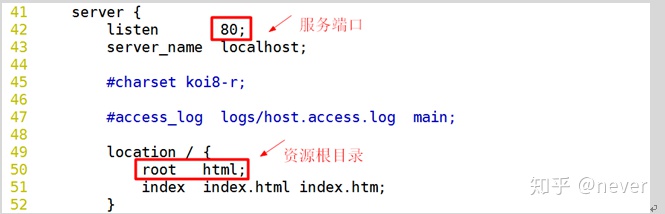
(2)修改防火墙,开发80端口。重启防火墙
[root@node07192 conf]# vim /etc/sysconfig/iptables
[root@node07192 conf]# service iptables restart(3)浏览器访问地址 http://192.168.23.12:80
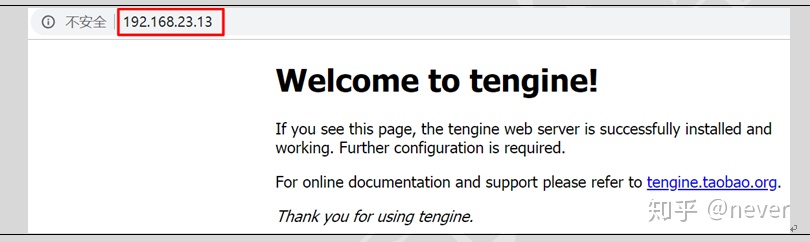
第七步:配置图片服务
(1)修改/conf/nginx.conf文件。指定图片根路径和服务端口
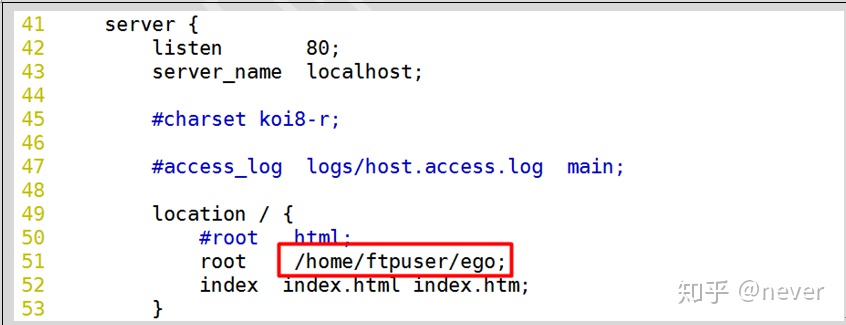
(2)重启tengine服务器
[root@node07192 sbin]# ./nginx -s reload(3)浏览器访问图片
注意:服务器加载的根路径是/home/ftpuser/ego
所以浏览器中访问图片的目录为/images/+图片名称.jpg
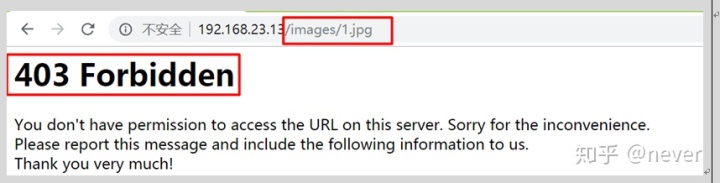
(4)解决访问图片的权限问题
在第六步中,我们访问的页面是/html/index.html
所以:我们只需要将图片的权限修改为index.html一致即可。
查看/html/index.html的权限

修改ftpuser目录的权限为可读、可执行
[root@node07192 nginx]# chmod 705 /home/ftpuser(5)重新访问图片,成功!!!
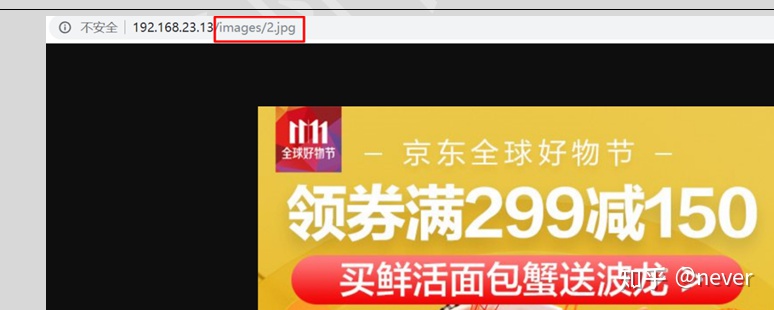
图片访问路径说明:
图片真实目录时 /home/ftpuser/ego/images
在Tengine中,设置得图片资源的根目录为 /home/ftpuser/ego
意味着,我们每次请求图片的时候,是直接到/home/ftpuser/ego这个目录下,找图片的。因此图片的访问路径中,/home/ftpuser/ego这个路径是要省掉的。



















 5724
5724











 被折叠的 条评论
为什么被折叠?
被折叠的 条评论
为什么被折叠?








